- Knowledge base
- Account & Configurazione
- Gestione degli account
- Modificare l'indirizzo e-mail dell'utente HubSpot
Nota bene: la traduzione in italiano di questo articolo è fornita solo per comodità. La traduzione viene creata automaticamente tramite un software di traduzione e potrebbe non essere stata revisionata. Pertanto, la versione inglese di questo articolo deve essere considerata come la versione di governo contenente le informazioni più recenti. È possibile accedervi qui.
Modificare l'indirizzo e-mail dell'utente HubSpot
Ultimo aggiornamento: 19 novembre 2025
Disponibile con uno qualsiasi dei seguenti abbonamenti, tranne dove indicato:
È possibile modificare l'indirizzo e-mail associato al proprio account utente HubSpot. Questo è utile se si ottiene un nuovo indirizzo e-mail o se si desidera passare a un altro per ricevere le notifiche di HubSpot.
Prima di iniziare
- Per modificare l'indirizzo e-mail è necessario aver effettuato l'accesso al proprio account HubSpot.
- Per completare la modifica è necessaria la password HubSpot attuale.
- Se si accede solo con Google, è necessario reimpostare la password prima di cambiare l'indirizzo e-mail.
- Non è possibile cambiare l'indirizzo e-mail con uno già utilizzato da un altro utente HubSpot, anche se questo non ha accesso al vostro account. L'utente esistente deve essere prima eliminato definitivamente.
- Se lo SCIM è attivato, non è possibile modificare l'indirizzo e-mail dell'utente o aggiungere un indirizzo e-mail in HubSpot, ma è necessario farlo attraverso il provider di identità.
- Se l'SSO è attivato per il vostro account, un Super Admin deve temporaneamente escludervi dal requisito SSO in modo che possiate aggiornare la vostra e-mail.
Modifica dell'indirizzo e-mail
Per modificare l'indirizzo e-mail:
- Nel tuo account HubSpot, fai clic sul nome dell’account nell’angolo in alto a destra, quindi fai clic su Profilo e preferenze.
- In alto, fare clic sulla scheda Sicurezza .
- Nella sezione E-mail, fare clic su Modifica indirizzo e-mail.
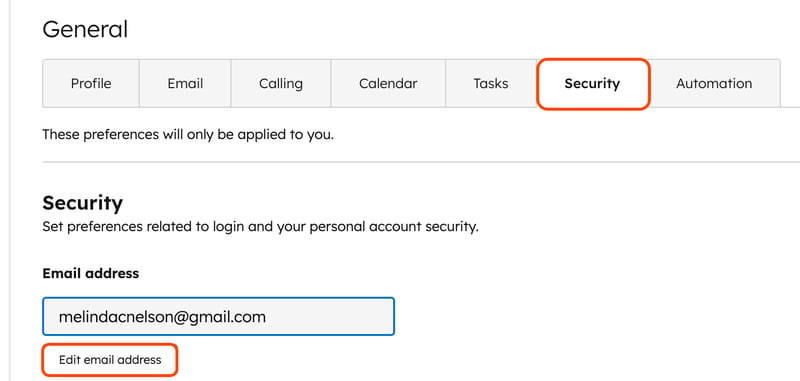
- Nella finestra di dialogo, inserire il nuovoindirizzo e-mail e la password dell'account HubSpot. Potrebbe essere richiesto di verificare con l'autenticazione a due fattori o con le passkey, se sono state impostate.
- Fare clic su Salva. Il vostro indirizzo e-mail sarà ora in attesa di convalida.
- Riceverete un'e-mail nella casella di posta del vostro nuovo indirizzo e-mail. Nell'e-mail, fare clic su Conferma indirizzo e-mail per convalidare il nuovo indirizzo e-mail.
- Se si fa clic su Conferma indirizzo e-mail e viene richiesto di accedere nuovamente a HubSpot, inserire le credenziali di accesso originali per accedere al proprio account.
Account Management
Grazie per il tuo feedback, significa molto per noi.
Questo modulo viene utilizzato solo per il feedback della documentazione. Scopri come ottenere assistenza con HubSpot.